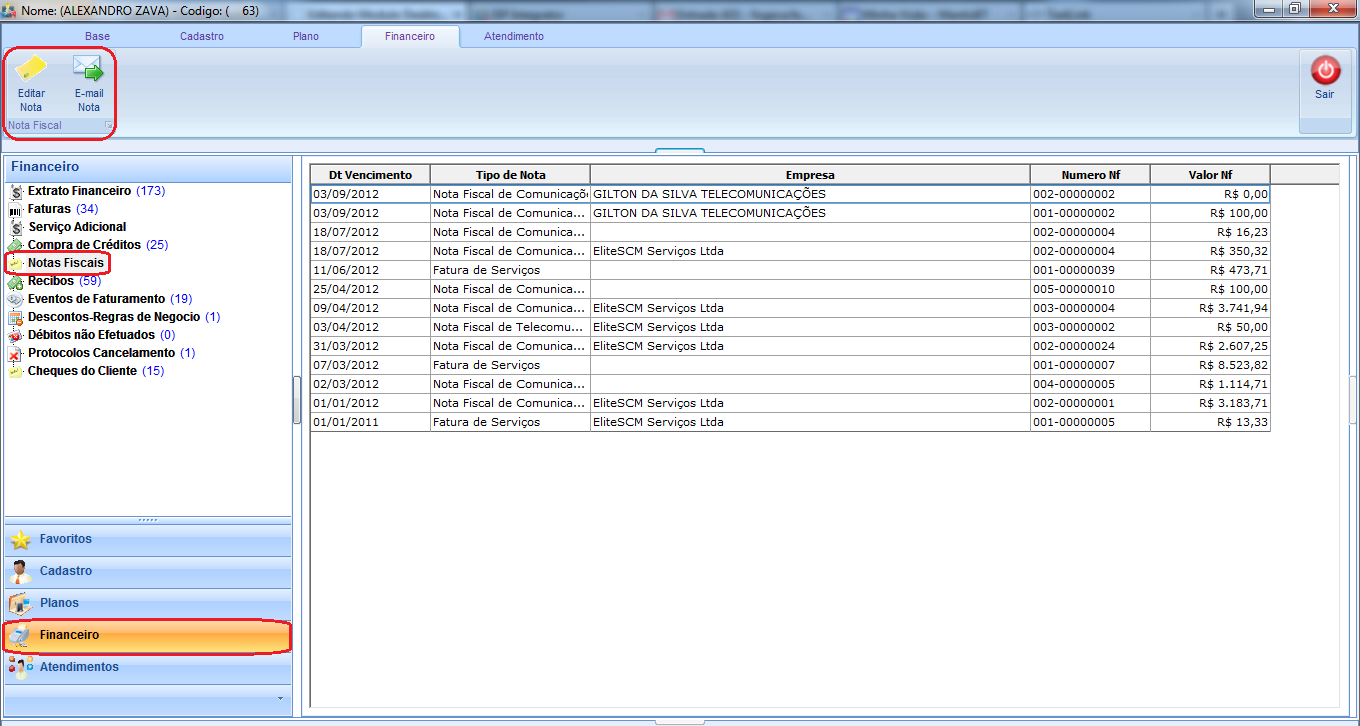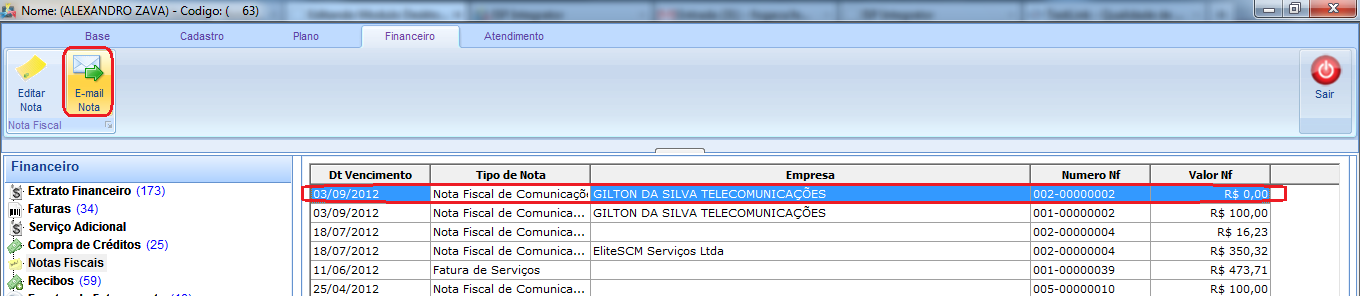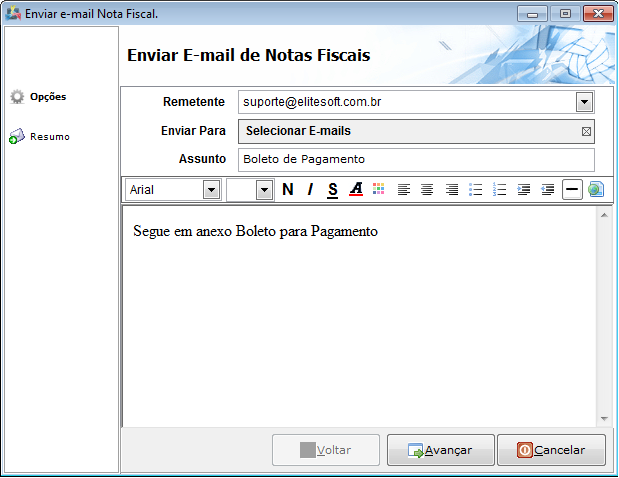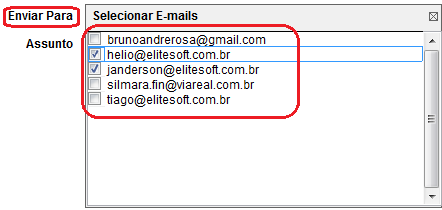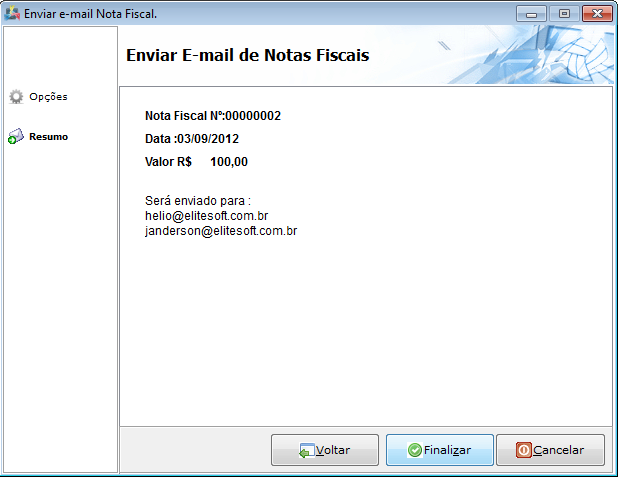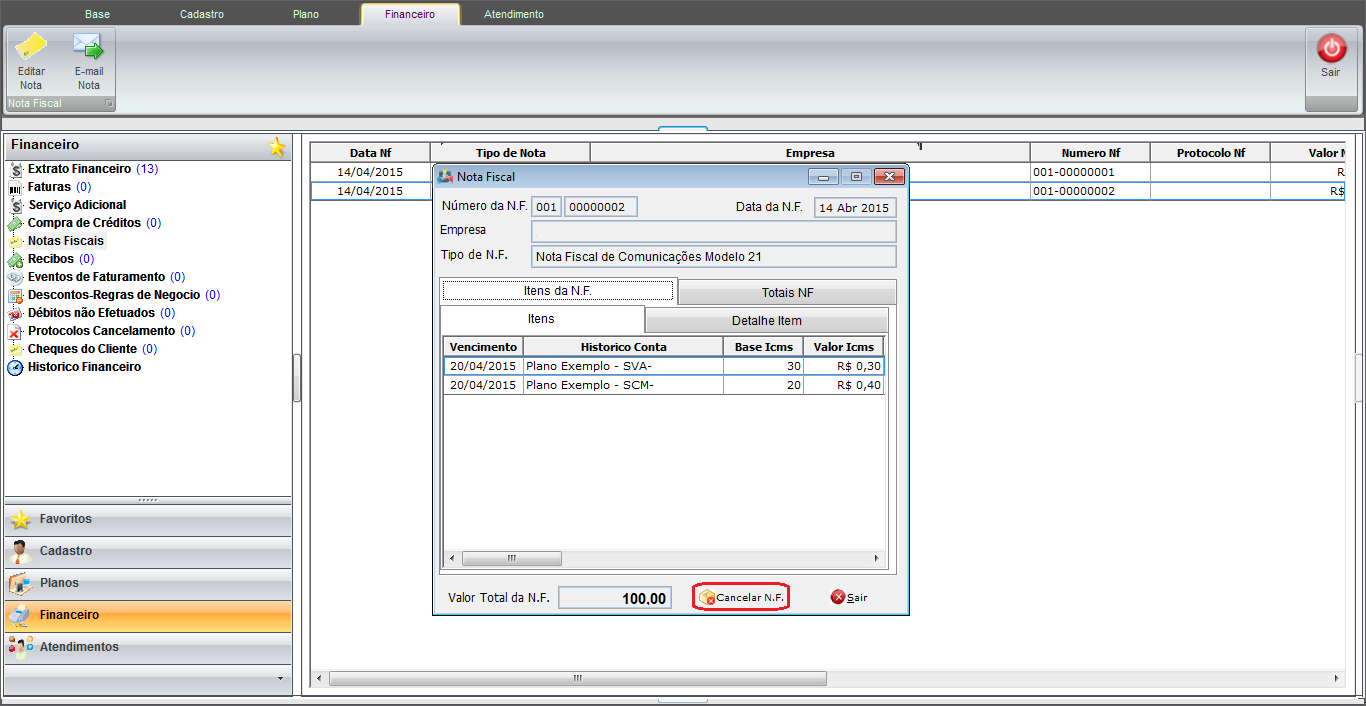Mudanças entre as edições de "Modulo Desktop - Clientes - Financeiro - Como Enviar Notas Fiscais"
(→Modulo Desktop - Clientes - Aba Financeiro - Notas Fiscais) |
(→Modulo Desktop - Clientes - Aba Financeiro - Notas Fiscais) |
||
| Linha 37: | Linha 37: | ||
* Para este procedimento é necessário que o usuário tenha a Permissão [[Arquivo:Link.png|20px]] [[Modulo_Desktop_-_Permissoes_-_Opcoes_Gerais_-_Permite_Cancelar_Nota_Fiscal|Permite Cancelar Nota Fiscal]] | * Para este procedimento é necessário que o usuário tenha a Permissão [[Arquivo:Link.png|20px]] [[Modulo_Desktop_-_Permissoes_-_Opcoes_Gerais_-_Permite_Cancelar_Nota_Fiscal|Permite Cancelar Nota Fiscal]] | ||
| + | |||
| + | [[Arquivo:permitecancelarnf.png|1160px]] | ||
Edição das 11h54min de 19 de maio de 2015
Modulo Desktop - Clientes - Aba Financeiro - Notas Fiscais
1) Na opção de "Notas Fiscais", é possível editar uma nota e enviar email das notas fiscais.
2) Caso queira enviar e-mail nota, selecione a nota, após a opção "E-mail Nota" e exibirá a tela "Enviar E-mail Nota Fiscal".
2.1) Na tela "Enviar E-mail Nota Fiscal", é possível enviar email de nota fiscal para um determinado(s) E-mail(s).
2.1.1) Caso queira é possível escolher mais de um e-mail.
2.1.1.1) Após escolher o e-mail, clique na opção "Avançar" e exibirá o item "Resumo".
2.1.1.1.1) No item "Resumo" é possível visualizar o número, data, valor e quem receberá o e-mail com a nota fiscal.
Obs.: Após selecione a opção "Finalizar" para fechar o envio.
3) Na tela "Nota Fiscal" possibilita visualizar os detalhes da Nota Fiscal e caso necessário executar o cancelamento da Nota Fiscal.
- Para este procedimento é necessário que o usuário tenha a Permissão
 Permite Cancelar Nota Fiscal
Permite Cancelar Nota Fiscal